Möchte man eine iTunes-Datenbank von einem Mac zum anderen überspielen ohne den Migrationsassistenten zu verwerden, liegt die Lösung in der folgenden Anleitung.
Achtung: Die iTunes-Version auf dem Zielcomputer muss gleich oder neuer sein wie auf dem Quellcomputer.
1. Navigieren sie auf dem Mac, auf dem sich die zu überspielende iTunes-Datenbank befindet, in den Benutzerordner des betreffenden Benutzers und dann zum Ordner Musik, wo sich der Ordner iTunes befindet. (Finder -> Benutzer -> Musik -> iTunes)
2. Kopieren sie diesen Ordner mit Hilfe einer externen Festplatte, über das Netzwerk oder per Firewire-Kabel auf den anderen Mac und zwar zum selben Ort, wie beim ersten Mac (Finder -> Benutzerordner -> Musik).
Achtung: Befindet sich am Zielort bereits ein „iTunes“-Ordner, wurde iTunes von diesem Benutzer bereits geöffnet und es könnte sich Musik im bestehenden Ordner befinden. Überprüfen sie diesen Umstand, in dem sie iTunes vor dem Kopiervorgang am Zielcomputer öffnen. Wenn iTunes keine Musik oder Videos anzeigt, ersetzen sie die bestehende Datei mit der vom Quellcomputer.
Befindet sich kein „iTunes“-Ornder am Zielort, können sie die Datei problemlos einfügen.
iTunes muss während des Kopiervorganges geschlossen bleiben.
3. Wurde iTunes unter diesem Benutzeraccount noch nicht ausgeführt, können sie iTunes nun zum ersten Mal starten. Wurde iTunes schon einmal gestartet bzw. wenn sie in Schritt 2 die bestehende Datei ersetzt haben, starten sie iTunes während sie die ALT-Taste gedrückt halten. Sie müssen dann die kopierte Datenbank manuell auswählen, indem sie auf Wählen … klicken und dann den vorher ausgewählten Speicherort auswählen.
iTunes aktualisiert dann ggf. die Datenbank, was je nach Umfang mehrere Minuten dauern kann. Die Datenbank muss aktualisiert werden, wenn auf dem Quellcomputer eine ältere Version von iTunes installiert war.
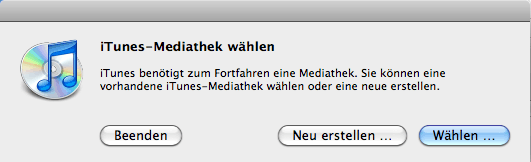
4. Nun wurde die iTunes-Mediathek importiert und kann verwendet werden!
